Catatan: Artikel ini telah bermanfaat selama ini, dan akan segera dihapus. Untuk mencegah kesalahan "Halaman tidak ditemukan", kami menghapus tautan yang kami ketahui. Jika Anda sudah membuat tautan ke halaman ini, silakan hapus tautan, dan kami akan mengupayakan agar web tetap tersambung.
Ketika Anda perlu memasukkan lebih banyak teks ke dalam kotak teks atau bentuk tanpa mengubah bentuk atau ukuran font, ubahlah margin di antara teks dan tepi kotak teks atau bentuk.
Catatan: Jika Anda mencari informasi tentang mengatur margin halaman dalam program Office, lihat link terkait di bawah ini.
-
Klik kanan batas bentuk atau kotak teks yang ingin Anda Sesuaikan margin, lalu klik format bentuk.
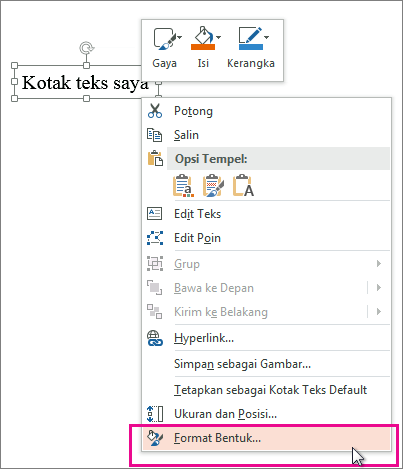
-
Klik ikon properti ukuran & (tata letak & properti di Word)

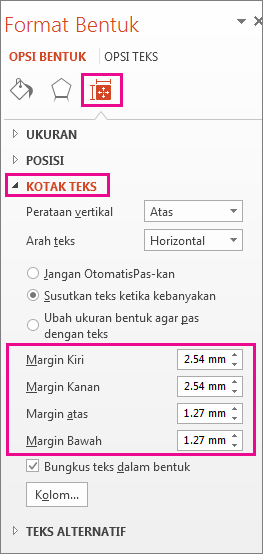
-
Di kotak untuk setiap margin, klik panah bawah untuk mengurangi jarak. Perubahan langsung diterapkan, jadi Anda bisa melihat apakah perubahan sudah sesuai.
Tips: Di PowerPoint, Anda bisa mengurangi ukuran teks agar pas dengan bentuk atau kotak teks dengan mengklik Kecilkan teks dengan meluap.
Untuk informasi selengkapnya tentang kotak teks
Menambah, menyalin, atau menghapus kotak teks
Mengatur arah dan posisi teks dalam bentuk atau kotak teks di Word
Untuk informasi tentang margin Halaman
-
Tekan Ctrl dan Klik batas bentuk atau kotak teks yang marginnya ingin Anda sesuaikan, lalu klik Format Bentuk.
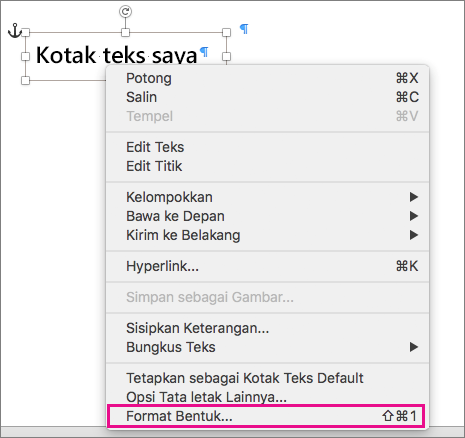
-
Pada tab Opsi Bentuk, klik ikon Tata Letak & Properti lalu klik Kotak Teks.
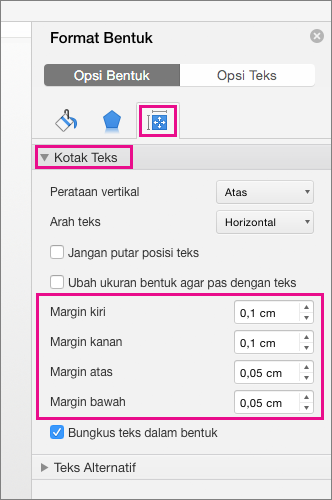
-
Di kotak untuk setiap margin, klik panah bawah untuk mengurangi jarak. Perubahan langsung diterapkan, jadi Anda bisa melihat apakah perubahan sudah sesuai.
Office Online tidak mendukung kemampuan untuk mengedit margin dalam bentuk dan kotak teks.










